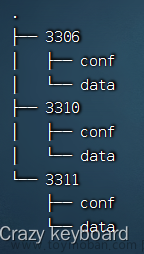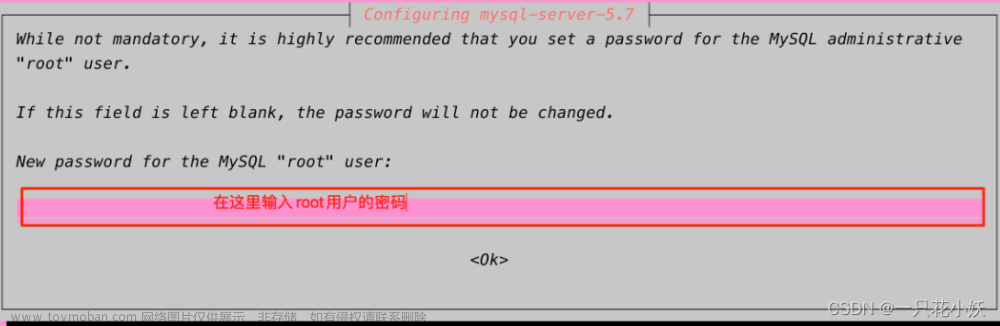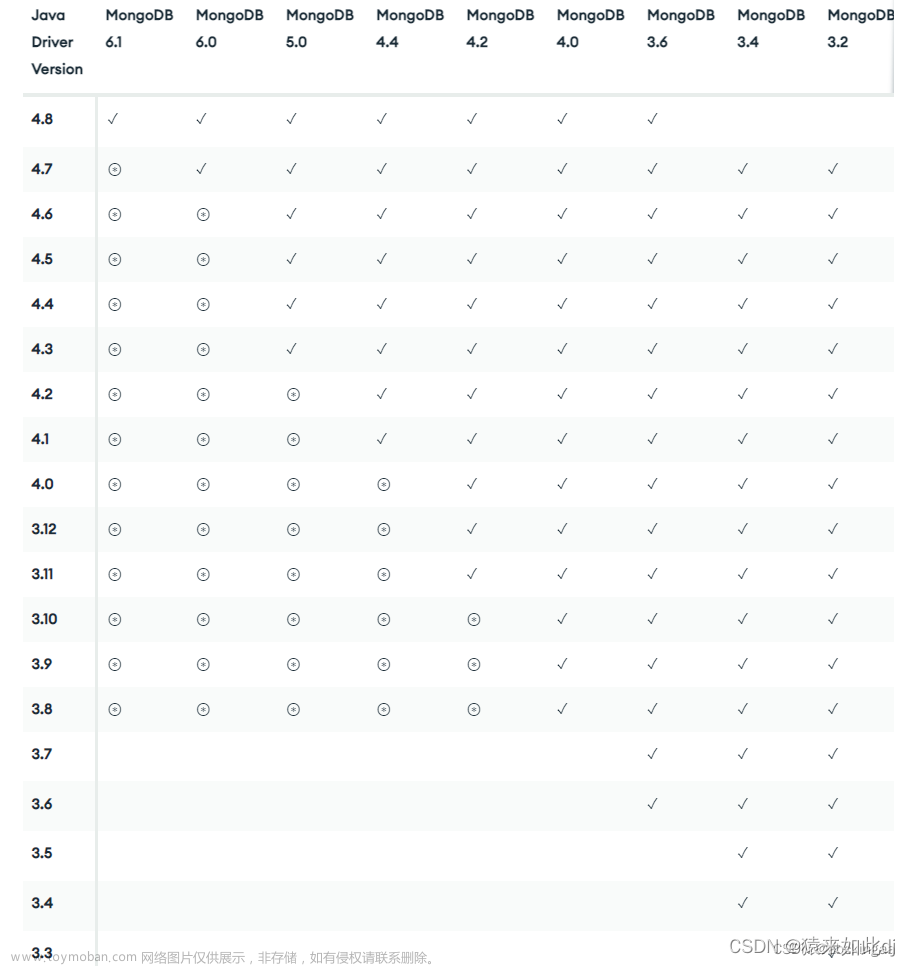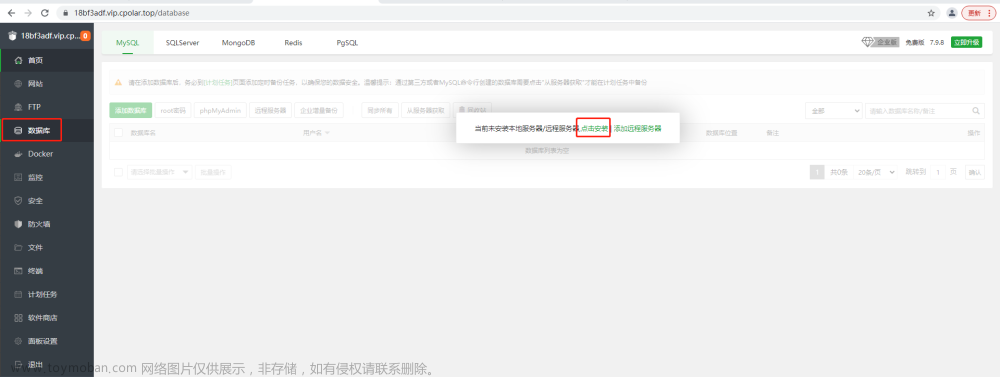-
MySQL是一种开源的关系型数据库管理系统,广泛应用于各种Web应用程序和网站的开发和维护中。Docker是一种轻量级的虚拟化技术,能够快速方便地部署和运行各种应用程序,包括MySQL数据库。本文将介绍如何基于Docker安装MySQL,并连接到该数据库。
步骤一:检查网络服务
在安装MySQL前,需要确保网络服务正常工作。可以通过执行以下命令来测试网络连接性:
ping www.google.com
如果网络服务正常,则应该可以收到类似于以下内容的回复:
PING www.google.com (216.58.194.36) 56(84) bytes of data.
64 bytes from lga25s59-in-f4.1e100.net (216.58.194.36): icmp_seq=1 ttl=116 time=9.63 ms
64 bytes from lga25s59-in-f4.1e100.net (216.58.194.36): icmp_seq=2 ttl=116 time=9.51 ms
64 bytes from lga25s59-in-f4.1e100.net (216.58.194.36): icmp_seq=3 ttl=116 time=9.49 ms
64 bytes from lga25s59-in-f4.1e100.net (216.58.194.36): icmp_seq=4 ttl=116 time=9.46 ms
64 bytes from lga25s59-in-f4.1e100.net (216.58.194.36): icmp_seq=5 ttl=116 time=9.53 ms
步骤二:检查Docker服务
在安装MySQL前,需要确保已经安装并启动了Docker服务。可以通过执行以下命令来测试Docker服务的状态:
systemctl status docker#测试docker服务状态 systemctl status docker
如果Docker服务已经启动,则应该可以看到类似于以下内容的回复:
docker.service - Docker Application Container Engine
Loaded: loaded (/usr/lib/systemd/system/docker.service; enabled; vendor preset: disabled)
Active: active (running) since Wed 2020-10-21 10:07:22 EDT; 20h ago
....
步骤三:MySQL版本(常用版本:5.6、5.7、5.8、8.0)
在安装MySQL前,需要确定需要使用哪个版本的MySQL。可以在Docker Hub的MySQL镜像页面上查看可用的MySQL版本并选择所需的版本。建议使用MySQL 5.7版本。
步骤四:拉取MySQL指定版本
可以通过执行以下命令来拉取MySQL 5.7版本的Docker镜像:
docker pull mysql:5.7#拉取mysql指定版本镜像 docker pull mysql:5.7
步骤五:启动MySQL盒子,不带挂载目录
可以通过执行以下命令来启动MySQL 5.7版本的Docker容器:
docker run -p 3306:3306 --name mysql -e MYSQL_ROOT_PASSWORD=yourpassword -d mysql:5.7#启动mysql5.7版本的容器(不带挂载目录) docker run -p 3306:3306 --name mysql -e MYSQL_ROOT_PASSWORD=yourpassword -d mysql:5.7
其中,-p 参数指定容器的端口映射,即映射本机的3306端口到容器的3306端口。--name 参数指定容器的名称,-e 参数指定MySQL管理员用户的密码。
步骤六:Navicat链接MySQL
可以使用任何MySQL客户端工具来连接到MySQL。这里以Navicat为例。需要创建一个新的MySQL连接,并在“连接属性”中输入以下信息:
- 主机名:localhost
- 端口号:3306
- 用户名:root
- 密码:yourpassword
步骤七:创建数据库
可以在Navicat中使用SQL编辑器创建一个新的数据库。只需要执行以下命令:
CREATE DATABASE yourdatabase;#创建一个新的数据库 CREATE DATABASE yourdatabase;
其中, yourdatabase 是自定义的数据库名称(可自行更改)。
步骤八:生成数据库表
可以在Navicat中使用SQL编辑器创建新的数据库表。只需要执行以下命令:
CREATE TABLE yourtable (
id INT PRIMARY KEY AUTO_INCREMENT,
name VARCHAR(20) NOT NULL,
age INT NOT NULL
);#创建新的数据表 CREATE TABLE yourtable ( id INT PRIMARY KEY AUTO_INCREMENT, name VARCHAR(20) NOT NULL, age INT NOT NULL );
其中,yourtable 是自定义的表名称,该命令将创建一个有三个列的表。
步骤九:停止MySQL盒子
可以通过执行以下命令来停止正在运行的MySQL容器:
docker stop mysql#停止正在运行的mysql容器 docker stop mysql
步骤十:重启MySQL盒子,不带挂载目录
可以通过执行以下命令来重新启动MySQL容器:
docker start mysql#重启mysql容器 docker start mysql
步骤十一:判断创建数据库及数据表是否存在
可以在Navicat的SQL编辑器中输入以下命令,以检查刚刚创建的数据库和数据表是否存在:
SHOW DATABASES;
SHOW TABLES;#在Navicat的SQL编辑器中输入 SHOW DATABASES; SHOW TABLES; 检查刚刚创建的数据库和数据表是否存在
如果一切正常,则应该可以看到刚刚创建的数据库和数据表的名称。
步骤十二:启动MySQL盒子,带挂载目录
可以通过执行以下命令来启动MySQL容器,并将本地文件夹 /path/to/mysql/data 映射到容器的 /var/lib/mysql 目录:(红色字体标注内容可自行更改)
docker run -p 3306:3306 --name mysql -e MYSQL_ROOT_PASSWORD=yourpassword -v /path/to/mysql/data:/var/lib/mysql -d mysql:5.7#启动mysql容器,并带挂载目录 docker run -p 3306:3306 --name mysql -e MYSQL_ROOT_PASSWORD=yourpassword -v /path/to/mysql/data:/var/lib/mysql -d mysql:5.7
其中,-v 参数指定本地文件夹和容器目录之间的映射关系。
步骤十三:创建数据库
可以使用相同的命令在Navicat中创建一个新的数据库。因为挂载了目录,所以数据将保存在本地文件夹 /path/to/mysql/data 中。
步骤十四:生成数据库表
可以使用相同的命令在Navicat中创建一个新的数据库表。数据将保存在本地文件夹 /path/to/mysql/data 中。
步骤十五:停止MySQL盒子
可以通过执行以下命令来停止正在运行的MySQL容器:
docker stop mysql#停止正在运行的容器 docker stop mysql
步骤十六:重启MySQL盒子,带挂载目录
可以通过执行以下命令来重新启动MySQL容器:
文章来源:https://www.toymoban.com/news/detail-753027.html#重新启动mysql容器 docker start mysql
步骤十七:判断创建数据库及数据表是否存在
可以使用相同的命令在Navicat的SQL编辑器中检查在挂载目录的情况下创建数据库及数据表是否存在。(同步骤十一)
总结
通过Docker,我们可以轻松地部署和管理MySQL数据库。无论是在本地开发环境中还是在生产环境中,都可以使用这种方法来快速搭建和管理数据库。希望本文能帮助读者理解如何在Docker环境下安装和连接MySQL,并成功创建数据库和数据表。文章来源地址https://www.toymoban.com/news/detail-753027.html
到了这里,关于MySQL基于docker安装及连接的文章就介绍完了。如果您还想了解更多内容,请在右上角搜索TOY模板网以前的文章或继续浏览下面的相关文章,希望大家以后多多支持TOY模板网!